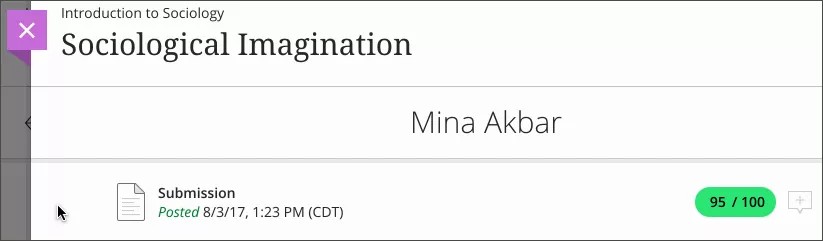Accédez aux soumissions à noter
Vous pouvez choisir l'endroit où vous souhaitez commencer la notation :
À partir du flux d'activités
Depuis le panneau de navigation de base
À partir d'un travail
À partir du relevé de notes
Depuis la page des soumissions
Accédez à la notation depuis le flux d'activités
Lorsque les soumissions des étudiants sont prêtes à être notées, vous recevrez un avis dans le flux d'activités. Sélectionnez Nouvelles soumissions prêtes à être notées dans le flux d'activités pour accéder au relevé de notes du cours et commencer à noter.
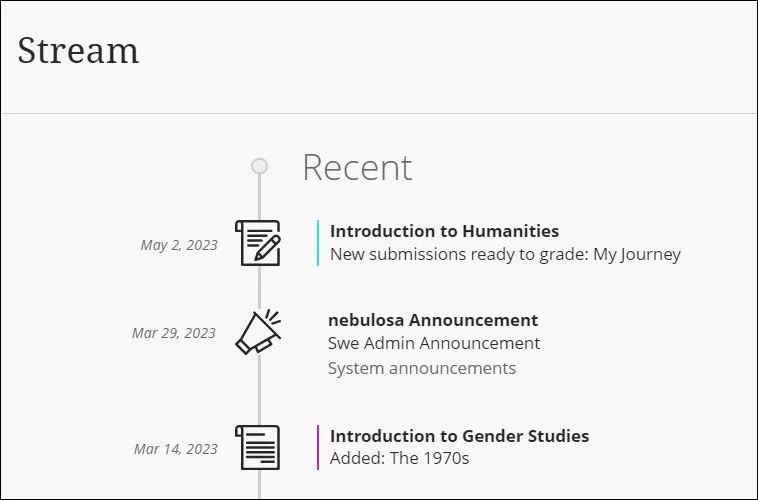
Accédez à la notation à partir de la barre de navigation
Pour voir le nombre de travaux prêts à être notés pour tous vos cours et accéder aux options de notation, sélectionnez Notes dans le menu de navigation à gauche. Toutes vos tâches de notation sont affichées par cours. Vous voyez les travaux prêts à être notés ou ceux qui sont en retard, pour un ou plusieurs étudiants.
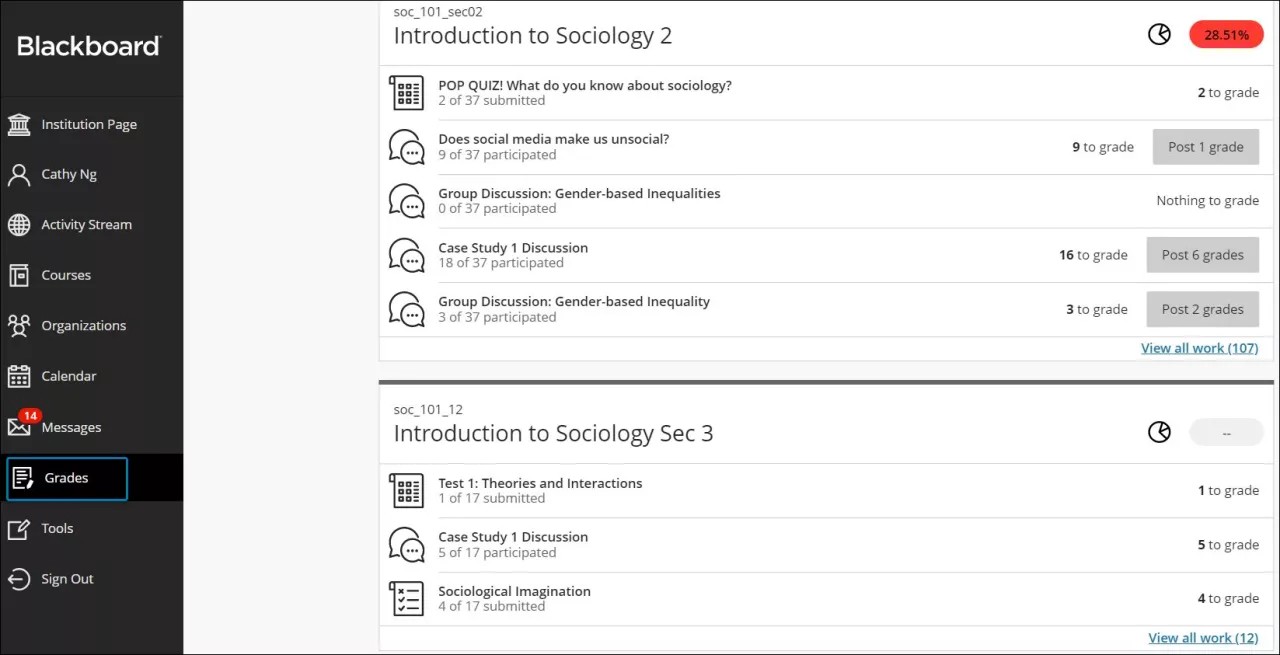
Accéder à la notation à partir d'un travail
Vous pouvez aussi commencer la notation directement à partir d'un travail dans votre cours. Sélectionnez l'onglet Soumissions pour voir quels étudiants ont terminé le travail et commencer la notation.
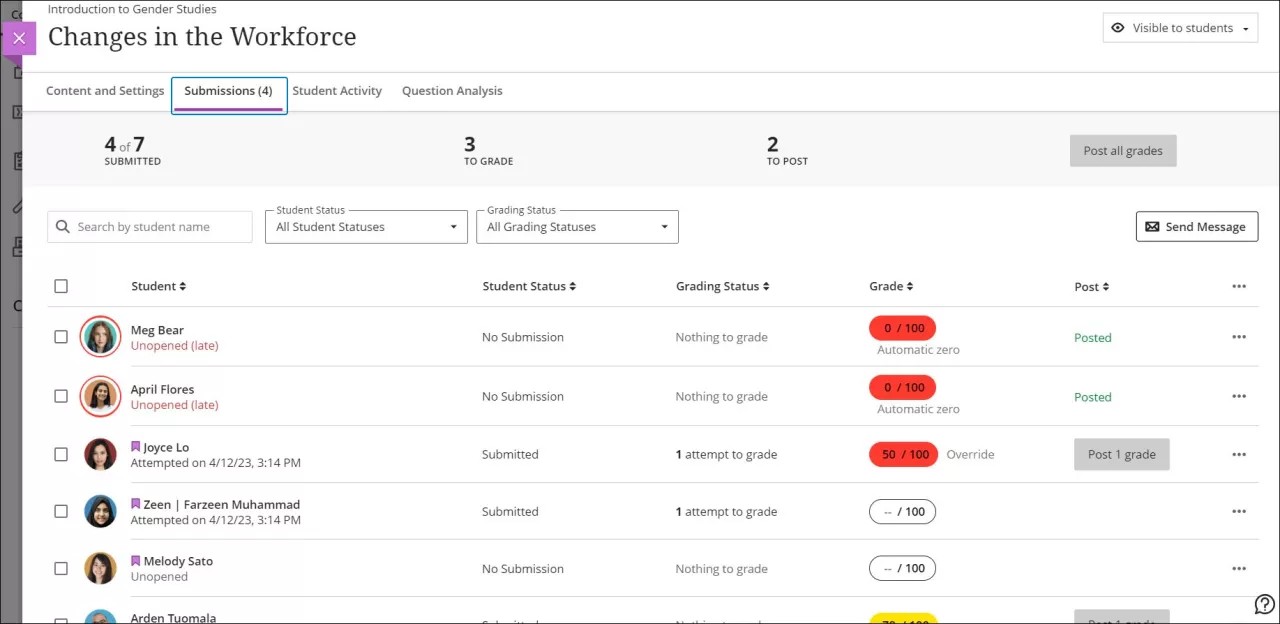
Accéder à la notation à partir du relevé de notes
Accédez au Relevé de notes du cours à partir de la barre de navigation de votre cours pour voir qui a effectué des soumissions et commencer la notation.
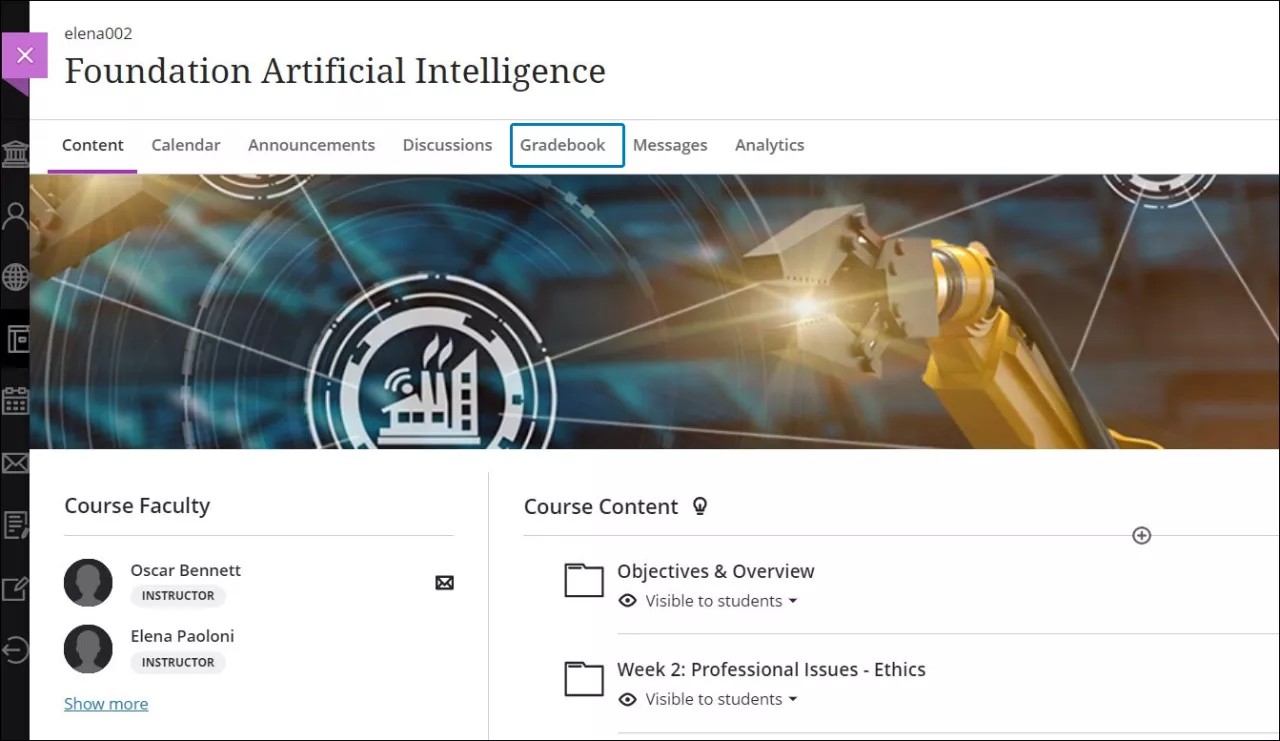
Vous pouvez noter les exercices, gérer des éléments et publier des notes à partir de trois affichages :
Vue Éléments évaluables. La liste des Éléments évaluables constitue votre vue par défaut. Vous pouvez consulter tous les exercices que vous avez attribués, l'état de notation de chaque travail et s'il y a ou non des notes à publier.
Vue Notes. La vue Notes affiche les résultats que les étudiants ont obtenus pour chaque travail et vous avise lorsqu'il y a des travaux à noter. Sélectionnez Noter maintenant à partir de la colonne d'un travail pour commencer la notation du travail d'un étudiant.
Vue Étudiants : La vue Étudiants répertorie le nom de tous vos étudiants avec la date de leur dernier accès et leur note globale. Vous ne pouvez voir les notes globales que si vous avez configuré la note globale pour le cours. Un drapeau violet apparaît en regard du nom des étudiants bénéficiant de mesures d'adaptation en termes de notation.
Accès à la notation à partir de la page des soumissions
La page des soumissions affiche tous les étudiants inscrits et vous permet de suivre l'ensemble des soumissions sur une seule page. Vous pouvez accéder à la page Soumissions soit à partir d'une évaluation ou soit à partir de la vue Éléments évaluables dans le relevé de notes.
Identifiez rapidement les tentatives prêtes à être notées. Utilisez le menu Filtrer sur la page des soumissions pour afficher uniquement les soumissions nécessitant une notation. Le menu Filtrer n'apparaît pas pour les éléments de groupe et de discussion.
Détails dans la colonne Étudiant
Les images de profil des étudiants apparaissent avec un cercle rouge lorsqu'ils ont envoyé des soumissions tardivement ou lorsque la date d'échéance est passée et qu'ils n'ont soumis aucune tentative.
Non ouvert indique que l'étudiant n'a pas accédé à l'évaluation.
Le paramètre Ouvert suivi d'une date avec la valeur État de l'étudiant à Aucune soumission indique que l'étudiant a ouvert l'évaluation et affiché le panneau d'aperçu contenant des instructions, mais qu'il n'a pas affiché le contenu de l'évaluation. Aucun élément n'est enregistré dans le journal des tentatives et l'État de notation est Aucun élément à noter.
Le paramètre Ouvert suivi d'une date avec la valeur État de l'étudiant à Brouillon enregistré indique que l'étudiant a commencé la tentative, mais n'a pas terminé l'évaluation. Si l'évaluation est chronométrée, le minuteur a commencé lorsque l'étudiant a sélectionné Démarrer la tentative. Le journal des tentatives contient les détails de l'activité de l'étudiant, mais la valeur État de notation est Rien à noter.
Tentative effectuée le [date et heure] avec l'État de l'étudiant à Soumis indique que l'étudiant a soumis l'évaluation. L’état de notation est défini en fonction des propriétés de l’évaluation.
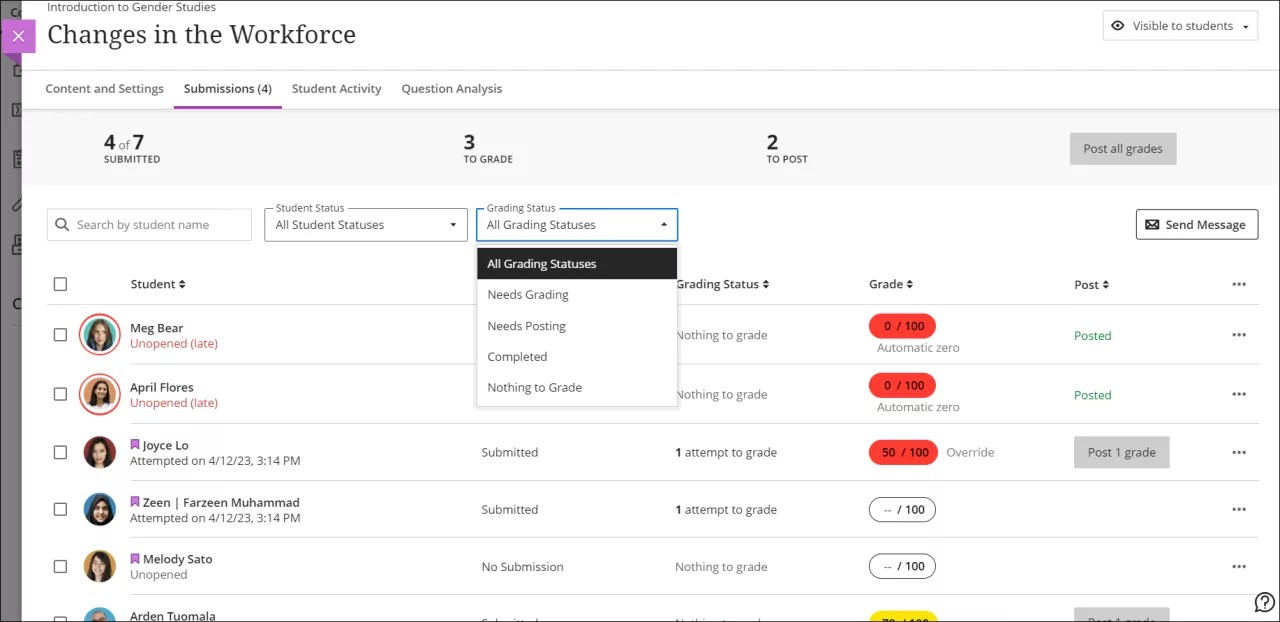
Affichage des horodatages de soumission
Quand vous commencez la notation ou vérifiez des notes, vous pouvez placer le curseur de la souris sur l'horodatage de soumission du travail pour afficher plus d'informations. Les horodatages apparaissent sur la page des soumissions par les étudiants et sur le volet où toutes leurs tentatives sont répertoriées si vous avez autorisé plusieurs tentatives pour une évaluation.
Par exemple, sur la page des soumissions d'un étudiant, vous pouvez savoir quand l'étudiant a soumis son travail et quand vous avez publié sa note. L'horodatage s'affiche en rouge avec l'intitulé « En retard » quand la date d'échéance est passée.